Как да инсталирам OpenCart?
Инсталирането на OpenCart би отнело доста време на начинаещите, ето защо ние предоставяме на нашите потребители системата за автоматично инсталиране Softaculous, която автоматизира почти напълно инсталацията. Softaculous ще създаде таблици в базата данни, ще инсталира OpenCart, ще настрои правата на потребителите и ще модифицира конфигурационните файлове. От вас се изисква единствено попълване на няколко полета.
За да инсталирате OpenCart, е необходимо да влезете във вашия cPanel с потребителско име и парола. Отидете до секцията Softaculous Apps Installer:
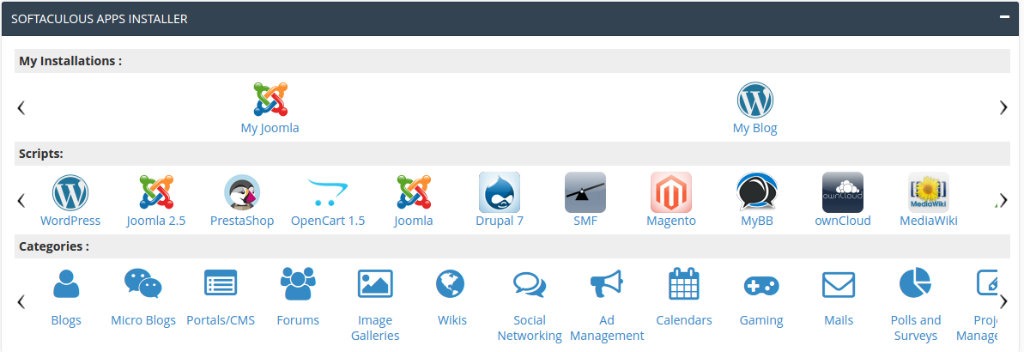
От Scripts, изберете OpenCart и ще видите следната страница:
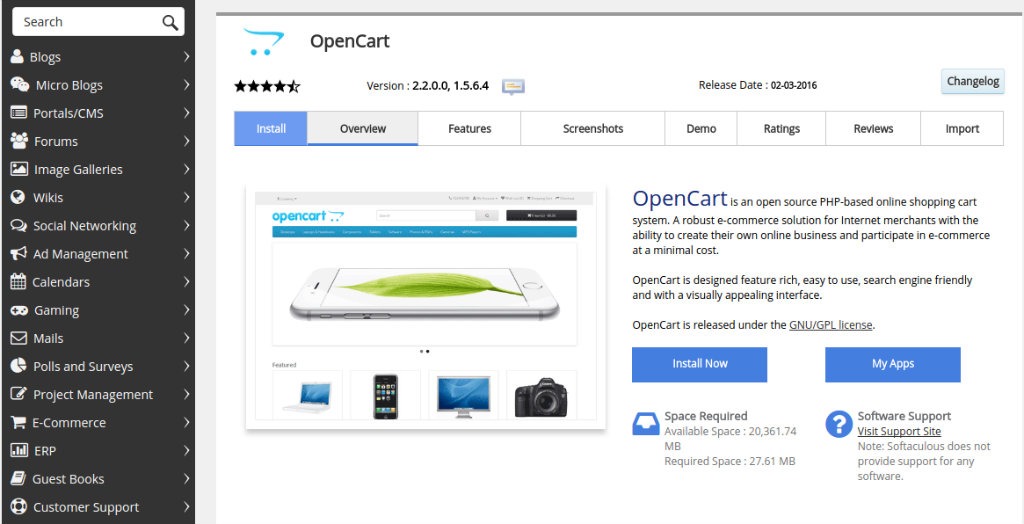 Тук можете да откриете много разнообразна информация за OpenCart – функционалности, ревюта, снимки, демота и много други. Това, което представлява интерес за вас е дисковото пространство и вашето свободно пространство в момента. Ако отговаряте на изискванията, можете да кликнете върху бутона Install. Това ще ви отведе до полетата, които е необходимо да попълнете, преди OpenCart да бъде инсталиран на вашия хостинг акаунт.
Тук можете да откриете много разнообразна информация за OpenCart – функционалности, ревюта, снимки, демота и много други. Това, което представлява интерес за вас е дисковото пространство и вашето свободно пространство в момента. Ако отговаряте на изискванията, можете да кликнете върху бутона Install. Това ще ви отведе до полетата, които е необходимо да попълнете, преди OpenCart да бъде инсталиран на вашия хостинг акаунт.
Полетата са разделени в няколко секции. Ще ги разгледаме поотделно.
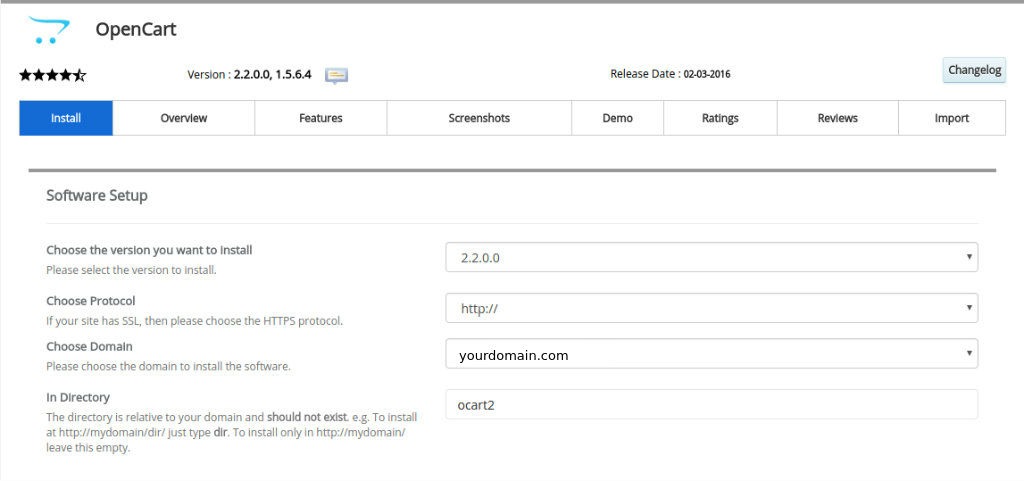
Настройки за инсталационния процес
Choose the version you want to install - Тук е необходимо от падащото меню да изберете коя версия на OpenCart искате да бъде инсталирана.
Choose Protocol - Тук е необходимо от падащото меню да посочите протокол за вашия уеб сайт. Ако имате закупен такъв, изберете https, в противен случай оставете нещата по този начин. Дали адресът ви ще се състои от www или не е ваше лично решение.
Choose Domain - Тук е необходимо от падащото меню да изберете домейна, който желаете да използвате за уеб системата.
In Directory - В това поле е нужно да въведете мястото, където ще се инсталира OpenCart. Например, ако желаете да се намира директно на http://mydomain , оставете полето празно, в противен случай, адресът ви ще изглежда по този начин: http://mydomain/drupa30 .
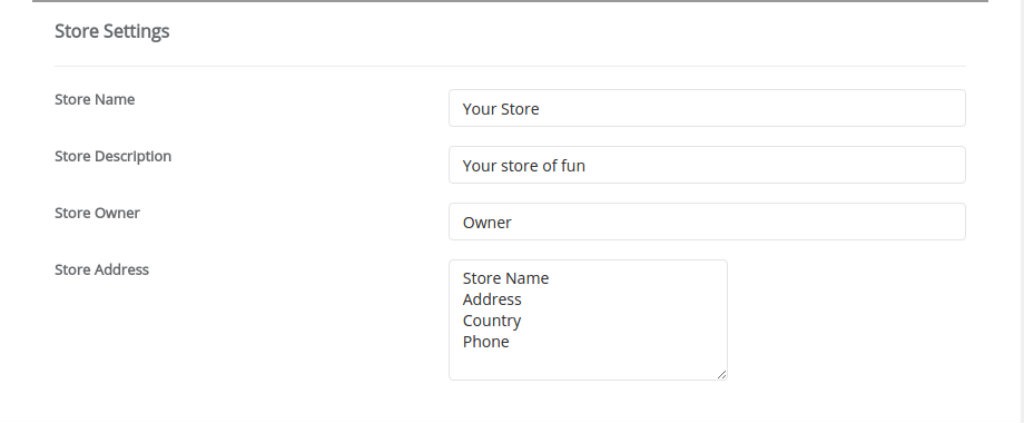
Настройки за електронния магазин
Store Name - Тук можете да въведете име на електронния магазин.
Store Description - Тук можете да въведете описание на електронния магазин.
Store Owner - Тук можете да въведете име на собственика.
Store Address - Тук можете да въведете адрес на магазина.
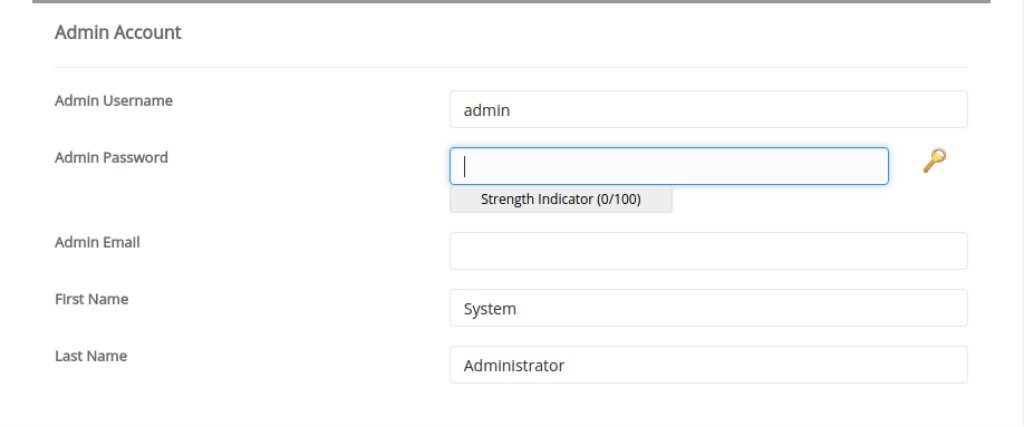
Настройки за администраторския акаунт
Admin Username - Тук е необходимо да въведете потребителското име за администраторския акаунт.
Admin Password - Тук е необходимо да въведете парола за администраторския акаунт.
Admin Email - Тук е необходимо да въведете и-мейл адрес за администраторския акаунт.
First Name - Тук е необходимо да въведете името си.
Last Name - Тук е необходимо да въведете фамилията си.
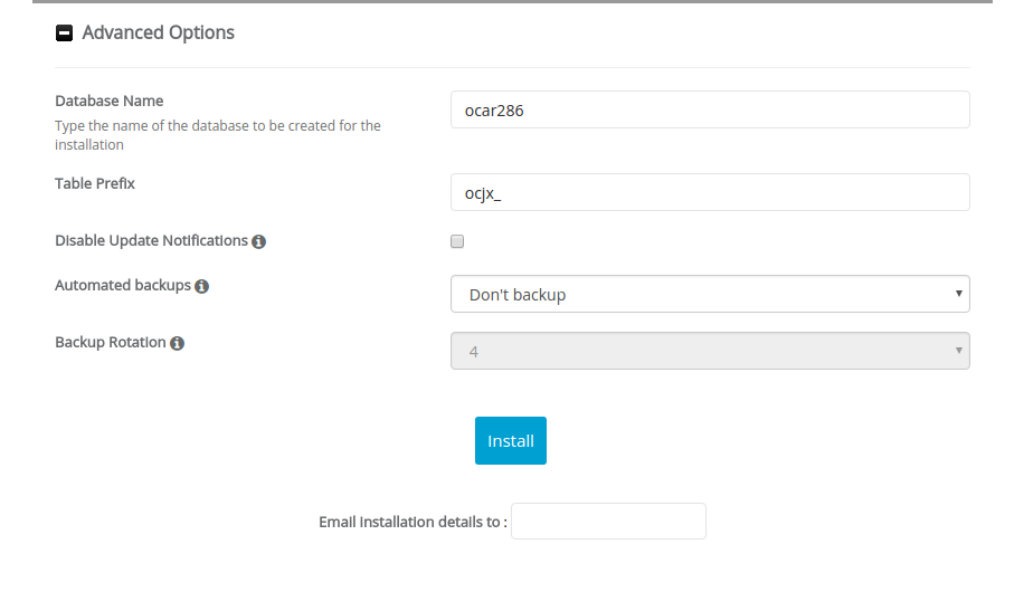
Разширени Настройки
Database Name - Тук е необходимо да въведете име на базата данни за системата.
Table Prefix - Тук е възможно да въведете префикс за името на базата данни за OpenCart. Ако не желаете, оставете полето празно.
Disable Update Notifications - Ако активирате тази опция, то вие няма да получаваме и-мейл известяване за този уеб сайт.
Auto Upgrade – тук е небходимо да добавите отметка ако искате системата автоматично да се обновява всеки път когато нова версия е достъпна.
Automated backups - Тук е необходимо от падащото меню да изберете дали и кога да бъде правено резервно копие на OpenCart системата.
Backup Rotation - Тази опция е свързана с предишната - Automated backups. Ако Automated Backups е включена то при Backup Rotation е необходимо да изберете дали и колко стари копия да бъдат изтривани при направа на ново резервно копие. Преди да преминете към инсталиране на проекта, въведете вашия и-мейл адрес.
Важно:
След като приключите и с тази опция, кликнете върху Install бутона. След това ще започне инсталацията на OpenCart. До няколко минути ще можете да започнете да предлагате и продавате с OpenCart.





